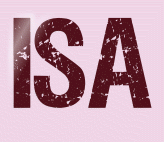 |

Deze tutorial is auteursrechtelijk beschermd door Valerie, alle rechten voorbehouden.
Elke verspreiding, zonder voorafgaande schriftelijke toestemming is geheel verboden.
Elke gelijkenis met een andere tutorial is puur toeval.
Deze les is geschreven in PaintShop Pro 2019 op 28-10-2019.
Ik heb de persoonlijke toestemming van Valerie om haar lessen te vertalen uit het Frans.
Wil je deze vertaling linken, dan moet je Valerie daarvoor persoonlijk toestemming om vragen !!!
Ik ben alleen maar de vertaler, de auteursrechten liggen volledig bij Valerie.
Merci beaucoup Valerie, que je pouvez traduire vos tutoriéls en Néerlandais.
Claudia.
Materialen :

De Maskers openen we in PSP zelf.
Het Script "Script-Isa-VSP" steek je in de volgende map :
![]()
Filters :
Crescent Mooon - CutGlass.
AP [Dots] - Dots - DotFlow.
AP 01 [Innovations] - Lines - SilverLining.
Filters Unlimited 2.0.
Special Effects 1 - Square Bumps ***
It@lian Editors Effect - Efetto Fantasma.
***Importeer het filter Special Effects 1 in het filter "Filters Unlimited 2.0""***
Kleurenpallet :
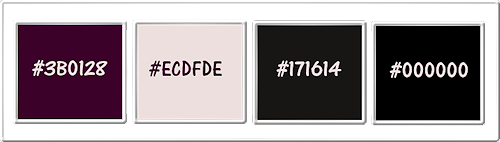
1ste kleur = #3B0128
2de kleur = #ECDFDE
3de kleur = #171614
4de kleur = #000000
Wanneer je met eigen kleuren werkt speel dan met de mengmodus en/of dekking naar eigen inzicht.
Klik op onderstaande banner om naar de originele les te gaan :
![]()
Ga naar het Kleurenpallet en zet de Voorgrondkleur op de 1ste kleur en de Achtergrondkleur op de 2de kleur.
Klik met de muis in de Voorgrondkleur en daarna op het tabblad "Verloop".
Maak een Verloop met deze instellingen :
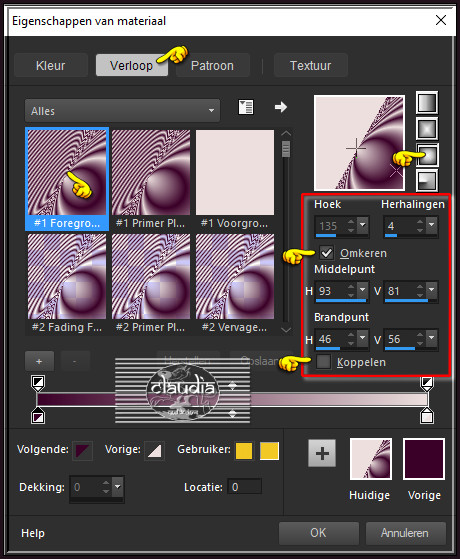
![]()
1.
Open uit de materialen het bestand "alpha-Isa-VSP".
Dit is geen leeg bestand. De selecties zitten in het alfakanaal.
Venster - Dupliceren (of gebruik de sneltoetsen SHIFT + D).
Sluit het originele bestand, we werken verder op het duplicaat.
Vul de laag van het bestand met het Verloop.
Effecten - Textuureffecten - Weefpatroon : Kleur weefdraad = 3de kleur
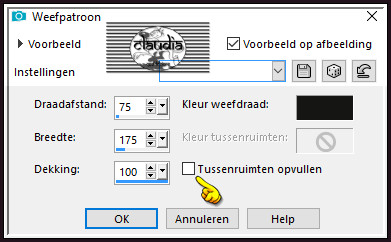
Effecten - Insteekfilters - Crescent Moon - CutGlass :
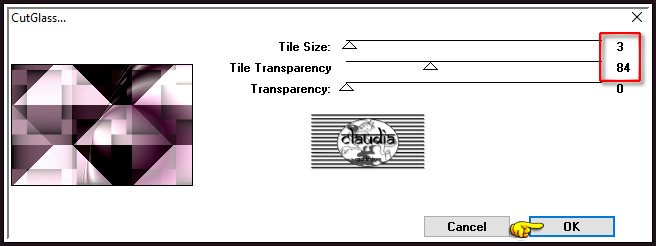
![]()
2.
Lagen - Nieuwe rasterlaag.
Vul deze laag met de 1ste kleur.
Open uit de materialen het Masker "Narah_mask_0677" en minimaliseer het.
Ga terug naar je werkje.
Lagen - Nieuwe maskerlaag - Uit afbeelding :
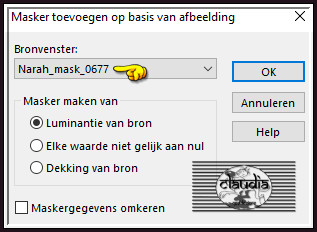
Lagen - Samenvoegen - Groep samenvoegen.
Effecten - Randeffecten - Accentueren.
Effecten - Insteekfilters - AP [Dots] - Dots - DotFlow :
![Effecten - Insteekfilters - AP [Dots] - Dots - DotFlow](../../images/Vertaalde_Lessen/ValyScrapPassion/Isa/Plaatje6.jpg)
Effecten - 3D-Effecten - Slagschaduw :
Verticaal = 0
Horizontaal = 0
Dekking = 100
Vervaging = 25
Kleur = 2de kleur (#ECDFDE)
![]()
3.
Activeer de onderste laag in het Lagenpallet (= Rater 1).
Selecties - Selectie laden/opslaan - Selectie laden uit alfakanaal : Sélection #1
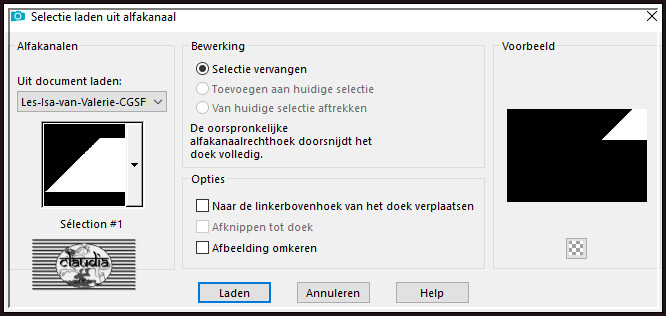
Selecties - Laag maken van selectie.
Effecten - Insteekfilters - AP 01 [Innovations] - Lines - SilverLining :
![Effecten - Insteekfilters - AP 01 [Innovations] - Lines - SilverLining](../../images/Vertaalde_Lessen/ValyScrapPassion/Isa/Plaatje8.jpg)
Selecties - Niets selecteren.
Effecten - Insteekfilters - <I.C.NET Software> - Filters Unlimited 2.0 - Special Effects 1 - Square Bumps :
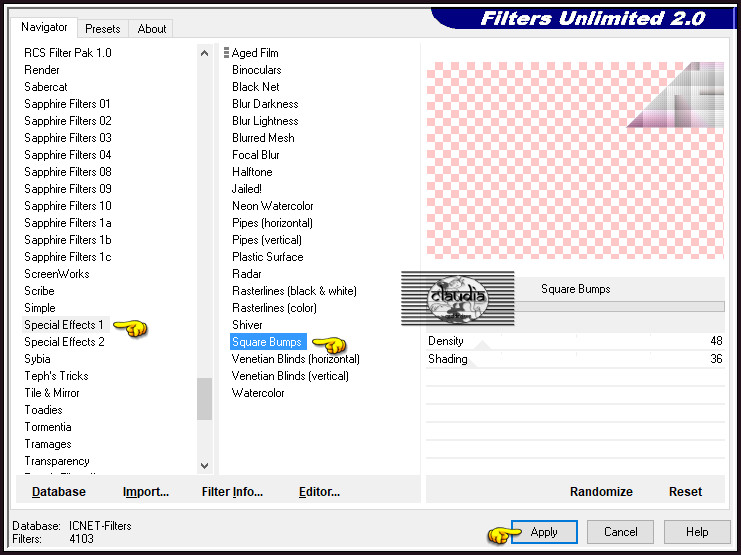
Effecten - 3D-Effecten - Slagschaduw : 2 x toepassen !!!
Verticaal = 0
Horizontaal = 0
Dekking = 100
Vervaging = 50
Kleur = Zwart (#000000)
![]()
4.
Lagen - Dupliceren.
Afbeelding - Spiegelen - Verticaal spiegelen (= Omdraaien).
Activeer in het Lagenpallet de 2de laag onderaan (= Tot laag gemaakte selectie).
Effecten - Insteekfilters - It@lian Editors Effect - Effetto Fantasma :
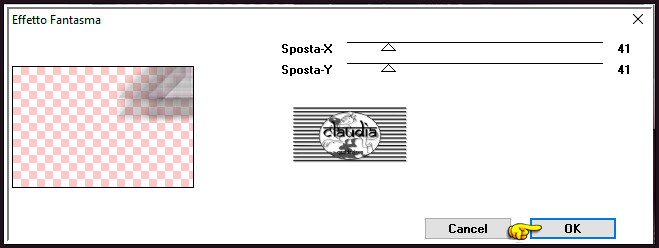
![]()
5.
Lagen - Nieuwe rasterlaag.
Selecties - Selectie laden/opslaan - Selectie laden uit alfakanaal : Sélection #2
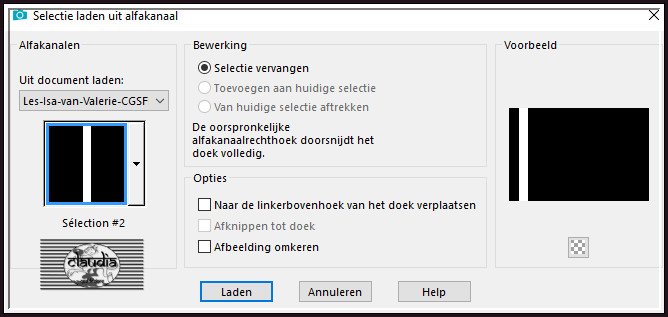
Vul de selectie met de 1ste kleur.
Selecties - Niets selecteren.
Lagen - Eigenschappen : zet de Dekking van deze laag op 50%.
Lagen - Dupliceren.
![]()
6.
Activeer de 3de laag onderaan in het Lagenpallet (= Raster 2/de laag er net onder).
Effecten - 3D-Effecten - Slagschaduw :
Verticaal = 0
Horizontaal = 22
Dekking = 75
Vervaging = 0
Kleur = 2de kleur (#ECDFDE)
Schaduw op nieuwe laag aangevinkt !!!
Activeer terug de laag er net boven (= 3de laag onderaan).
Herhaal nogmaals de Slagschaduw maar zet het getal bij Horizontaal op -22, de rest van de instellingen blijven dezelfde.
Lagen - Samenvoegen - Omlaag samenvoegen.
Lagen - Eigenschappen : zet de Dekking van deze laag op 54%.
Lagen - Schikken - Omhoog.
Het Lagenpallet ziet er nu zo uit :
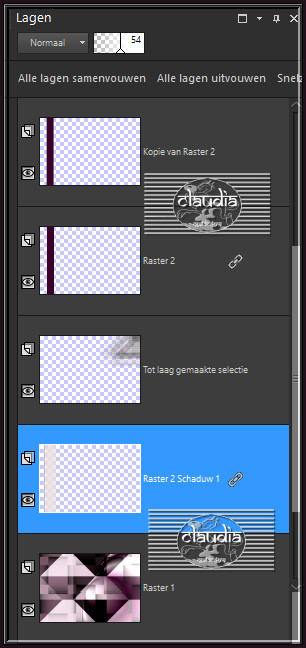
![]()
7.
Open uit de materialen het element "decoIsaVSP".
Bewerken - Kopiëren.
Ga terug naar je werkje.
Activeer de bovenste laag in het Lagenpallet (= Groep - Raster 2).
Bewerken - Plakken als nieuwe laag.
Effecten - Afbeeldingseffecten - Verschuiving :
Horizontale verschuiving = 301
Verticale verschuiving = 0
Aangepast en Transparant aangevinkt
Effecten - 3D-Effecten - Slagschaduw :
Verticaal = 0
Horizontaal = 75
Dekking = 75
Vervaging = 0
Kleur = 2de kleur (#ECDFDE)
Schaduw op nieuwe laag niet aangevinkt !!!
![]()
8.
Open uit de materialen het element "decoIsa2VSP".
Bewerken - Kopiëren.
Ga terug naar je werkje.
Bewerken - Plakken als nieuwe laag.
Effecten - Afbeeldingseffecten - Verschuiving :
Horizontale verschuiving = -358
Verticale verschuiving = 189
Aangepast en Transparant aangevinkt
![]()
9.
Open uit de materialen de tube "FB0109".
Verwijder het watermerkje.
Bewerken - Kopiëren.
Ga terug naar je werkje.
Bewerken - Plakken als nieuwe laag.
Afbeelding - Formaat wijzigen : 83%, formaat van alle lagen wijzigen niet aangevinkt.
Aanpassen - Scherpte - Verscherpen.
Objecten - Uitlijnen - Links.
Effecten - 3D-Effecten - Slagschaduw :
Verticaal = 0
Horizontaal = 25
Dekking = 75
Vervaging = 50
Kleur = Zwart (#000000)
![]()
10.
Open uit de materialen het WordArt "titreIsaVSP".
Bewerken - Kopiëren.
Ga terug naar je werkje.
Bewerken - Plakken als nieuwe laag.
Plaats de tekst rechts onderaan op je werkje of plaats het naar eigen inzicht.
![]()
11.
Activeer het Scriptgereedschap en zoek het script "Script-Isa-VSP" en klik op de rode pijl om het script te starten.
Het Script stopt vanzelf.
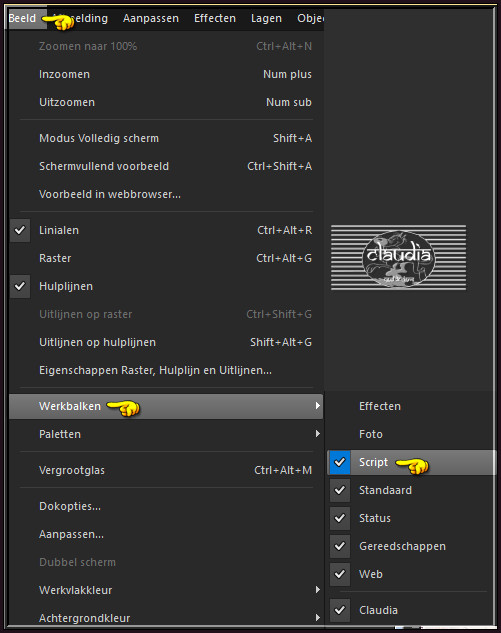

Mocht het script om de een of andere reden niet werken zijn hier de te volgen punten om hetzelfde te krijgen als het script.
*****
Afbeelding - Randen toevoegen : Symmetrisch aangevinkt
1 px met de 2de kleur
10 px met de 1ste kleur
1 px met de 2de kleur
2 px met de 3de kleur
1 px met de 2de kleur
35 px met de 1ste kleur
1 px met de 2de kleur
Activeer de Toverstaf, Doezelen en Tolerantie op 0.
Ga terug naar je werkje en selecteer de rand van 35 px.
*****
Je kan nu weer verder doen met de les.
![]()
12.
Lagen - Nieuwe rasterlaag.
Open uit de materialen het Masker "LF-Mask-207".
Bewerken - Kopiëren.
Ga terug naar je werkje.
Lagen - Nieuwe rasterlaag.
Bewerken - Plakken in selectie (het masker zit in het geheugen).
Selecties - Niets selecteren.
Lagen - Eigenschappen : zet de Mengmodus van deze laag op Zacht licht.
Lagen - Samenvoegen - Zichtbare lagen samenvoegen.
![]()
13.
Selecties - Alles selecteren.
Selecties - Wijzigen - Inkrimpen : Aantal pixels = 36.
Effecten - 3D-Effecten - Slagschaduw : 2 x toepassen !!!
Verticaal = 0
Horizontaal = 0
Dekking = 100
Vervaging = 100
Kleur = Zwart (#000000)
Selecties - Niets selecteren.
![]()
14.
Afbeelding - Formaat wijzigen : 900 px, breedte, formaat van alle lagen wijzigen aangevinkt.
Aanpassen - Scherpte - Onscherp masker :
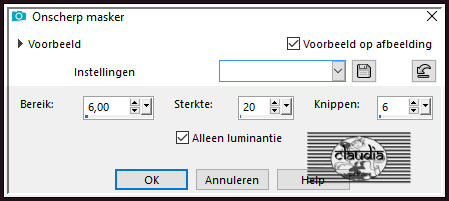
![]()
15.
Lagen - Nieuwe rasterlaag.
Plaats hierop je watermerkje.
Lagen - Samenvoegen - Alle lagen samenvoegen.
Sla je werkje op als JPG-formaat en daarmee ben je aan het einde gekomen van deze mooie les van Valerie.
© Claudia - Oktober 2019.





